Google Traducere
ACEST SERVICIU POATE CONȚINE TRADUCERI BAZATE PE TEHNOLOGIA GOOGLE. GOOGLE DECLINĂ TOATE GARANȚIILE, EXPRESE SAU IMPLICITE, LEGATE DE TRADUCERI, INCLUSIV ORICE GARANȚIE PRIVIND ACURATEȚEA, FIABILITATEA ȘI ORICE GARANȚII IMPLICITE DE VANDABILITATE, DE ADECVARE LA UN ANUMIT SCOP ȘI DE NEÎNCĂLCARE.
Ghidurile de referință ale Nikon Corporation (numită în continuare „Nikon”) au fost traduse pentru confortul dumneavoastră utilizând software-ul de traducere bazat pe tehnologia Google Traducere. Au fost făcute eforturi rezonabile pentru a oferi o traducere exactă, totuși nicio traducere automată nu este perfectă și nici nu este destinată înlocuirii traducătorilor umani. Traducerile sunt furnizate ca un serviciu pentru utilizatorii ghidurilor de referință Nikon și sunt furnizate „ca atare”. Nu se oferă nicio garanție, de niciun fel, expresă sau implicită, cu privire la acuratețea, fiabilitatea sau corectitudinea traducerilor efectuate din engleză în orice altă limbă. Este posibil ca anumite conținuturi (cum ar fi imagini, videoclipuri, video Flash etc.) să nu fie traduse cu acuratețe din cauza limitărilor software-ului de traducere.
Textul oficial este versiunea în limba engleză a ghidurilor de referință. Orice discrepanțe sau diferențe rezultate din traducere nu creează obligații și nu au niciun efect juridic în scopuri de conformitate sau de punere în aplicare. Dacă apar întrebări în legătură cu acuratețea informațiilor cuprinse în ghidurile de referință traduse, consultați versiunea în limba engleză a ghidurilor care este versiunea oficială.
Conexiuni wireless
Utilizați aplicația SnapBridge pentru conexiuni wireless între cameră și dispozitivul dvs. inteligent. Vă puteți conecta fie prin Bluetooth ( 0 Conectare prin Bluetooth (Asociere) ) fie prin Wi-Fi ( 0 Conectare prin Wi-Fi ). În plus, o conexiune Wi-Fi are două moduri: „Mod punct de acces Wi-Fi ” și „Mod stație Wi-Fi ”. Conectarea prin Bluetooth sau modul stație Wi-Fi vă permite să încărcați automat fotografiile pe măsură ce sunt făcute.
Conectare prin Bluetooth (împerechere)
Înainte de a vă conecta prin Bluetooth pentru prima dată, va trebui să asociați camera și dispozitivul inteligent.
- Activați Bluetooth pe dispozitivul inteligent. Pentru detalii, consultați documentația furnizată împreună cu dispozitivul.
- Asigurați-vă că bateriile din cameră și din dispozitivul inteligent sunt complet încărcate pentru a preveni oprirea neașteptată a dispozitivelor.
- Verificați dacă există spațiu disponibil pe cardul de memorie al camerei.
Împerechere
Asociați camera și dispozitivul inteligent așa cum este descris mai jos.
-
Unele operații sunt efectuate folosind camera, altele pe dispozitivul inteligent.
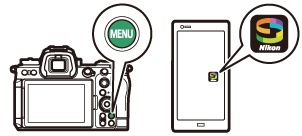
- Instrucțiuni suplimentare sunt disponibile prin ajutorul online SnapBridge .
-
Cameră: selectați [ Conectare la dispozitiv inteligent ] > [ Asociere ( Bluetooth ) ] în meniul de rețea, apoi evidențiați [ Începe asocierea ] și apăsați J .
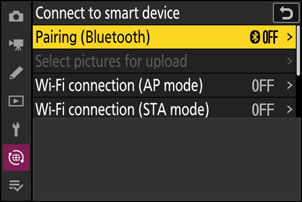
Numele camerei va fi afișat pe monitor.
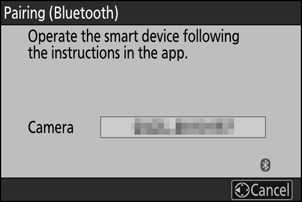
-
Dispozitiv inteligent: Lansați aplicația SnapBridge și atingeți [ Conectați-vă la cameră ] în
 fila.
fila. Dacă este prima dată când lansați aplicația, ar trebui să atingeți [ Conectați-vă la cameră ] în afișajul de bun venit.
-
Dispozitiv inteligent: urmați instrucțiunile de pe ecran.
- Când vi se solicită, atingeți categoria pentru camera dvs., apoi atingeți opțiunea „împerechere” când vi se solicită să alegeți tipul de conexiune.
- Atingeți numele camerei când vi se solicită.
-
Aparat foto/dispozitiv inteligent: după ce ați confirmat că camera și dispozitivul inteligent afișează același cod de autentificare, urmați instrucțiunile de pe ecran pe ambele dispozitive pentru a finaliza asocierea.
- Atingeți butonul de asociere de pe dispozitivul inteligent și apăsați butonul J de pe cameră.
-
Camera și dispozitivul inteligent vor afișa fiecare câte un mesaj când asocierea este finalizată. Camera va ieși automat în meniuri.
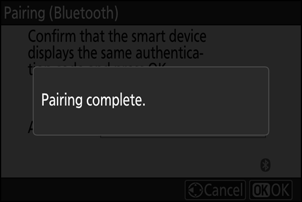
Camera foto și dispozitivul inteligent sunt acum asociate.
Pentru informații despre utilizarea aplicației SnapBridge , consultați ajutorul online.
Dacă așteptați prea mult între apăsarea butonului de pe cameră și atingerea butonului de pe dispozitivul inteligent la Pasul 4, dispozitivul va afișa un mesaj de eroare și asocierea nu va eșua.
- Dacă utilizați un dispozitiv Android , atingeți [ OK ] și reveniți la Pasul 1.
-
Dacă utilizați un dispozitiv iOS , închideți aplicația SnapBridge și verificați dacă nu rulează în fundal, apoi solicitați iOS să „uite” camera înainte de a reveni la Pasul 1. Solicitarea de a „uita” camera se face prin intermediul Aplicația „Setări” iOS .
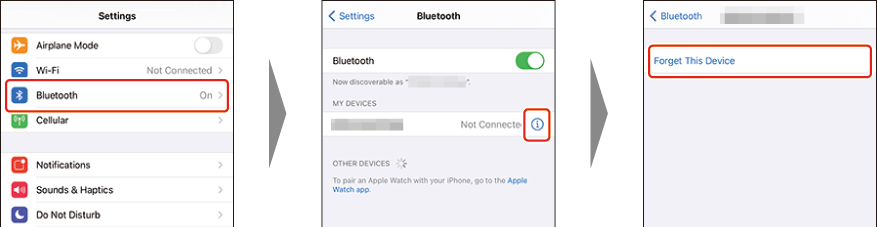
Pentru a dezactiva Bluetooth , selectați [ OFF ] pentru [ Conectare la dispozitiv inteligent ] > [ Asociere ( Bluetooth ) ] > [ Conexiune Bluetooth ] în meniul rețelei camerei.
Conectarea la un dispozitiv inteligent împerecheat anterior
Odată ce dispozitivul inteligent a fost asociat cu camera, vă veți putea conecta pur și simplu activând Bluetooth atât pe dispozitivul inteligent, cât și pe cameră și lansând aplicația SnapBridge .
Conectare prin Wi-Fi
Există două moduri de a conecta camera și un dispozitiv inteligent prin Wi-Fi cu aplicația SnapBridge : „Mod punct de acces Wi-Fi ” pentru a conecta camera și dispozitivul inteligent direct prin Wi-Fi și „Modul stație Wi-Fi ” la conectați-vă la dispozitivul inteligent printr-un router wireless dintr-o rețea existentă (inclusiv rețelele de acasă).
-
Unele operații sunt efectuate folosind camera, altele pe dispozitivul inteligent.
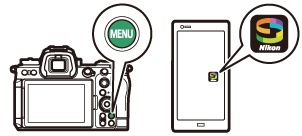
- Instrucțiuni suplimentare sunt disponibile prin ajutorul online SnapBridge .
Înainte de a vă conecta prin Wi-Fi
- Activați Wi-Fi pe dispozitivul inteligent. Pentru detalii, consultați documentația furnizată împreună cu dispozitivul.
- Asigurați-vă că bateriile din cameră și din dispozitivul inteligent sunt complet încărcate pentru a preveni oprirea neașteptată a dispozitivelor.
- Verificați dacă există spațiu disponibil pe cardul de memorie al camerei.
Conexiune wireless directă la un dispozitiv inteligent ( Mod punct de acces Wi-Fi )
Conectați camera și un dispozitiv inteligent direct prin Wi-Fi . Camera acționează ca un punct de acces LAN wireless, permițându-vă să vă conectați atunci când lucrați în aer liber și în alte situații în care dispozitivul inteligent nu este deja conectat la o rețea wireless și eliminând necesitatea unor ajustări complicate ale setărilor. Dispozitivul inteligent nu se poate conecta la Internet în timp ce este conectat la cameră.
-
Dispozitiv inteligent: Lansați aplicația SnapBridge , deschideți
 filă, atingeți
filă, atingeți  și selectați [ Conexiune mod Wi-Fi AP ].
și selectați [ Conexiune mod Wi-Fi AP ]. Dacă este prima dată când lansați aplicația, ar trebui să atingeți [ Conectați-vă la cameră ] în afișajul de bun venit. Când vi se solicită, atingeți categoria pentru camera dvs., apoi atingeți opțiunea „Wi-Fi” când vi se solicită să alegeți tipul de conexiune.
-
Cameră/dispozitiv inteligent: porniți camera când vi se solicită.
Nu utilizați niciunul dintre comenzile din aplicație în acest moment.
-
Cameră: selectați [Conectați-vă la dispozitivul inteligent] > [ Conexiune Wi-Fi (mod AP) ] în meniul de rețea, apoi evidențiați [ Stabiliți conexiune Wi-Fi ] și apăsați J .
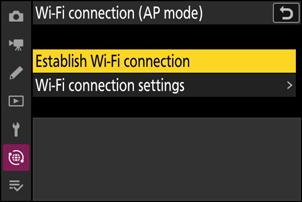
Vor fi afișate SSID-ul și parola camerei.
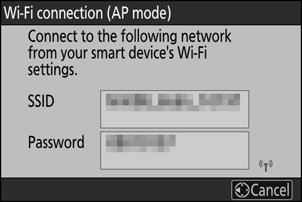
-
Dispozitiv inteligent: urmați instrucțiunile de pe ecran pentru a stabili o conexiune Wi-Fi .
-
Pe dispozitivele iOS , se va lansa aplicația „Setări”. Atingeți [ < Setări ] pentru a deschide [ Setări ], apoi derulați în sus și atingeți [ Wi‑Fi ] (pe care îl veți găsi în partea de sus a listei de setări) pentru a afișa setările Wi-Fi .
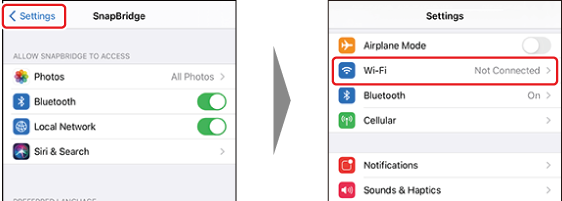
- În afișajul setărilor Wi-Fi , selectați SSID-ul camerei și introduceți parola afișată de cameră la Pasul 3.
-
-
Dispozitiv inteligent: După ajustarea setărilor dispozitivului, așa cum este descris în Pasul 4, reveniți la aplicația SnapBridge .
- După stabilirea unei conexiuni Wi-Fi la cameră, dispozitivul inteligent va afișa opțiunile modului punct de acces Wi-Fi .
-
Camera va afișa un mesaj care afirmă că conexiunea este finalizată.
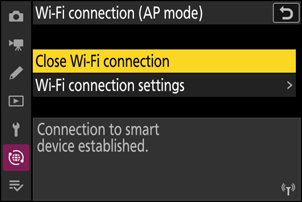
Camera și dispozitivul inteligent sunt acum conectate prin Wi-Fi .
Pentru informații despre utilizarea aplicației SnapBridge , consultați ajutorul online.
Conectarea la o rețea existentă ( Modul stație Wi-Fi )
Camera se conectează la un dispozitiv inteligent dintr-o rețea existentă (inclusiv rețelele de acasă) printr-un punct de acces LAN fără fir. Dispozitivul inteligent se poate conecta în continuare la Internet în timp ce este conectat la cameră.
Conexiunea la dispozitive inteligente dincolo de rețeaua locală nu este acceptată. Vă puteți conecta numai la dispozitive inteligente din aceeași rețea.
-
Cameră: Selectați [ Conectare la dispozitiv inteligent ] > [ Conexiune Wi-Fi (mod STA) ] în meniul de rețea, apoi evidențiați [ Creare profil ] și apăsați J .
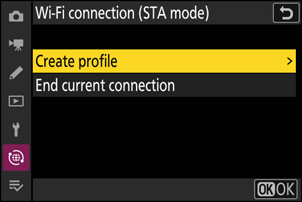
-
Cameră: Denumiți noul profil.
- Pentru a trece la pasul următor fără a schimba numele implicit, apăsați X .
- Indiferent de numele pe care îl alegeți, va apărea în meniul de rețea [ Conectare la dispozitiv inteligent ] > [ Conexiune Wi-Fi (mod STA) ].
- Pentru a redenumi profilul, apăsați J . Pentru informații despre introducerea textului, consultați „Introducere text” ( 0 Introducere text ). Apăsați X pentru a continua după introducerea unui nume.
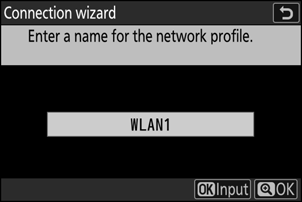
-
Cameră: Evidențiați [ Căutare rețea Wi-Fi ] și apăsați J .
Camera va căuta rețelele active în prezent în apropiere și le va lista după nume (SSID).
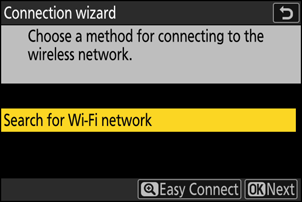
Pentru a vă conecta fără a introduce un SSID sau o cheie de criptare, apăsați X la Pasul 3. Apoi, evidențiați una dintre următoarele opțiuni și apăsați J . După conectare, treceți la Pasul 6.
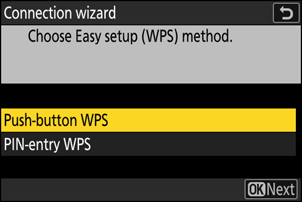
Opțiune Descriere [ Buton WPS ] Pentru routere care acceptă WPS cu buton. Apăsați butonul WPS de pe router și apoi apăsați butonul J al camerei pentru a vă conecta. [ WPS cu introducere PIN ] Camera va afișa un cod PIN. Folosind un computer, introduceți codul PIN pe router. Pentru mai multe informații, consultați documentația furnizată împreună cu routerul. -
Cameră: alegeți o rețea.
- Evidențiați un SSID de rețea și apăsați J .
- SSID-urile care conțin caractere care nu pot fi introduse pe cameră nu vor fi afișate.
- Banda pe care operează fiecare SSID este indicată de o pictogramă.
- Rețelele criptate sunt indicate de o pictogramă h . Dacă rețeaua selectată este criptată ( h ), vi se va solicita să introduceți cheia de criptare. Dacă rețeaua nu este criptată, treceți la Pasul 6.
- Dacă rețeaua dorită nu este afișată, apăsați X pentru a căuta din nou.
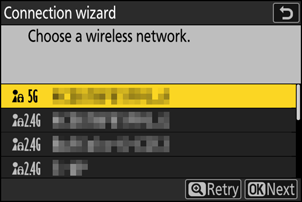
SSID-uri ascunse
Rețelele cu SSID ascunse sunt indicate prin intrări goale în lista de rețele.
- Pentru a vă conecta la o rețea cu un SSID ascuns, evidențiați o intrare goală și apăsați J . Apoi, apăsați J ; camera vă va solicita să furnizați un SSID.
- Introduceți numele rețelei și apăsați X . Apăsați din nou X ; camera vă va solicita acum să introduceți cheia de criptare.
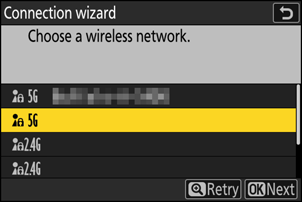
-
Camera: introduceți cheia de criptare.
- Apăsați J și introduceți cheia de criptare pentru routerul wireless.
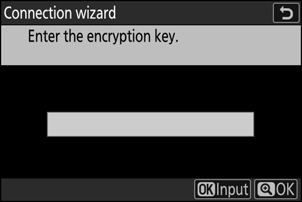
- Pentru mai multe informații, consultați documentația pentru routerul wireless.
- Apăsați X când introducerea este completă.
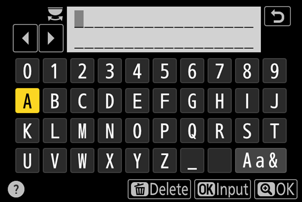
- Apăsați din nou X pentru a iniția conexiunea. Un mesaj va fi afișat pentru câteva secunde când conexiunea este stabilită.
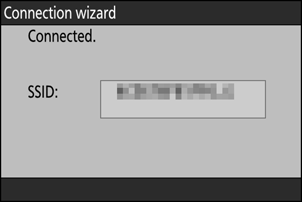
-
Cameră: obțineți sau selectați o adresă IP.
Evidențiați una dintre următoarele opțiuni și apăsați J .
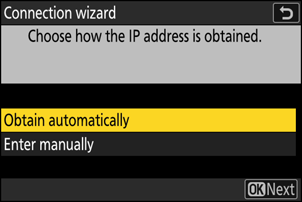
Opțiune Descriere [ Obține automat ] Selectați această opțiune dacă rețeaua este configurată să furnizeze automat adresa IP. Un mesaj „configurare finalizată” va fi afișat odată ce a fost atribuită o adresă IP. [ Introduceți manual ] Introduceți manual adresa IP și masca de subrețea.
- Apăsați J ; vi se va solicita să introduceți adresa IP.
- Rotiți selectorul principal de comandă pentru a evidenția segmentele.
- Apăsați 4 sau 2 pentru a schimba segmentul evidențiat și apăsați J pentru a salva modificările.
- Apoi, apăsați X ; va fi afișat un mesaj „configuration complete”. Apăsați din nou X pentru a afișa masca de subrețea.
- Apăsați 1 sau 3 pentru a edita masca de subrețea și apăsați J ; va fi afișat un mesaj „configuration complete”.
-
Cameră: Apăsați J pentru a continua când este afișat mesajul „Configurare finalizată”.
-
Cameră: porniți o conexiune Wi-Fi cu dispozitivul inteligent.
Când vi se solicită, lansați aplicația SnapBridge pe dispozitivul inteligent.
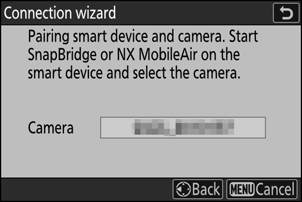
-
Dispozitiv inteligent: Lansați aplicația SnapBridge , deschideți
 filă, atingeți
filă, atingeți  și selectați [ Conexiune mod Wi-Fi STA ].
și selectați [ Conexiune mod Wi-Fi STA ]. - Asigurați-vă că dispozitivul dvs. inteligent este conectat la aceeași rețea SSID la care este conectată camera.
- Urmați instrucțiunile de pe ecran pentru a utiliza aplicația SnapBridge . Dacă este prima dată când lansați aplicația, ar trebui să atingeți [ Conectați-vă la cameră ] în afișajul de bun venit.
-
Dispozitiv inteligent: selectați camera.
Selectați numele afișat de cameră la Pasul 8.
-
Cameră/dispozitiv inteligent: stabiliți o conexiune Wi-Fi .
- Când camera afișează dialogul așa cum se arată, apăsați J .
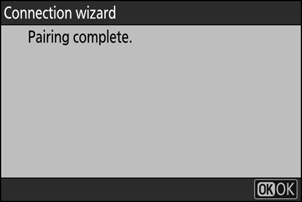
- După stabilirea unei conexiuni Wi-Fi la cameră, dispozitivul inteligent va afișa opțiunile modului stației Wi-Fi .
-
Camera va afișa un mesaj care afirmă că conexiunea este finalizată.
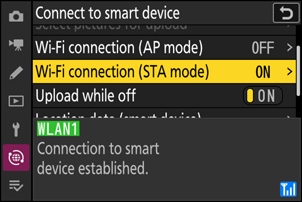
Camera și dispozitivul inteligent sunt acum conectate prin Wi-Fi .
Pentru informații despre utilizarea aplicației SnapBridge , consultați ajutorul online.
Încheierea modului punct de acces Wi-Fi /stație Wi-Fi
Pentru a încheia conexiunea Wi-Fi , atingeți  în SnapBridge
în SnapBridge  fila. După ce pictograma se schimbă în
fila. După ce pictograma se schimbă în  , Atingeți
, Atingeți  și selectați [ Ieșire din modul Wi-Fi AP ] sau [ Ieșire din modul Wi-Fi STA ].
și selectați [ Ieșire din modul Wi-Fi AP ] sau [ Ieșire din modul Wi-Fi STA ].

